
iPhone 16シリーズにカメラコントロールボタンが導入されたことは注目に値する機能で、画面がオフの場合でも、ロック画面から直接カメラアプリをすばやく起動できます。しかし、この機能はいくつかの意図しない問題を引き起こしています。特にデバイスをポケットに入れているときに誤って起動し、バッテリーの消耗や過熱につながる可能性があるという報告がユーザーから寄せられています。これらの懸念に対処するため、AppleはiOS 18.2 Beta 3をリリースし、重要なオプションを導入しました。カメラコントロールボタンからカメラアプリを起動するには、画面をアクティブにする必要があります。
「画面オンを要求」機能を有効にする方法
ユーザー エクスペリエンスを向上させ、誤ってカメラが起動するのを防ぐには、次の簡単な手順に従って、「画面をオンにする」オプションを有効または無効にします。
- 設定アプリを開きます。
- [ディスプレイと明るさ]に移動します。
- [画面オンが必要] オプションをオンに切り替えます。
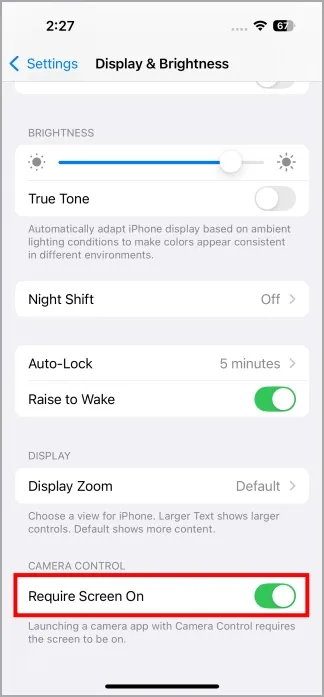
追加のカメラ制御オプション
カメラ コントロール エクスペリエンスを最適化するには、次の関連機能を検討してください。
カメラコントロールの有効化をカスタマイズする
ユーザーはカメラ アプリの起動方法をさらにカスタマイズできます。ロック画面からカメラ アプリにアクセスするには、1 回押すか 2 回押すかを選択できます。
- [設定] > [カメラ] > [カメラコントロール]に移動します。
- 希望するアクティベーション方法として、シングル クリックまたはダブルクリックを選択します。
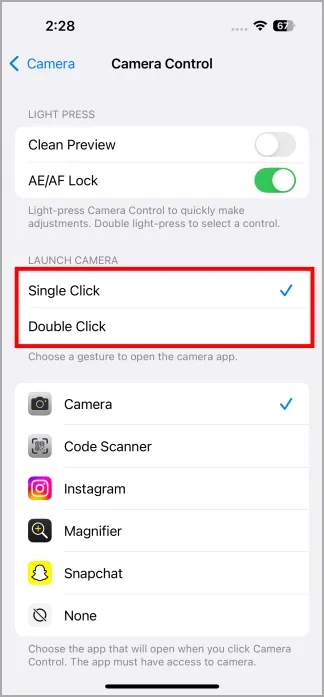
機能の仕組み
「画面オンが必要」機能は次のように動作します。
- 有効にした場合:画面をタップしてディスプレイを点灯させ、カメラ コントロール ボタンを (選択に応じて 1 回または 2 回) 押してカメラ アプリを開きます。
- 無効の場合:カメラ コントロール ボタンを直接 (1 回または 2 回) 押すだけで、画面をタップせずにカメラ アプリにアクセスできます。
このアップデートにより、カメラへのアクセスに対するユーザー コントロールが強化され、バッテリー寿命を犠牲にすることなく利便性が確保されます。強化された iPhone エクスペリエンスをお楽しみください。





コメントを残す